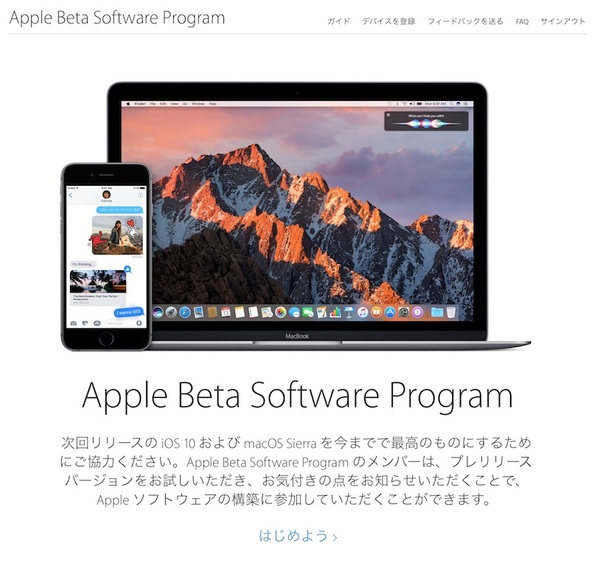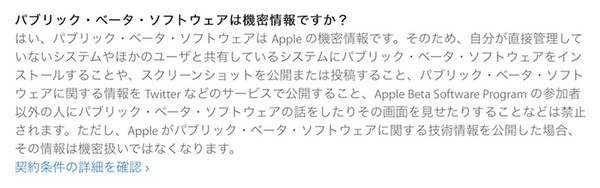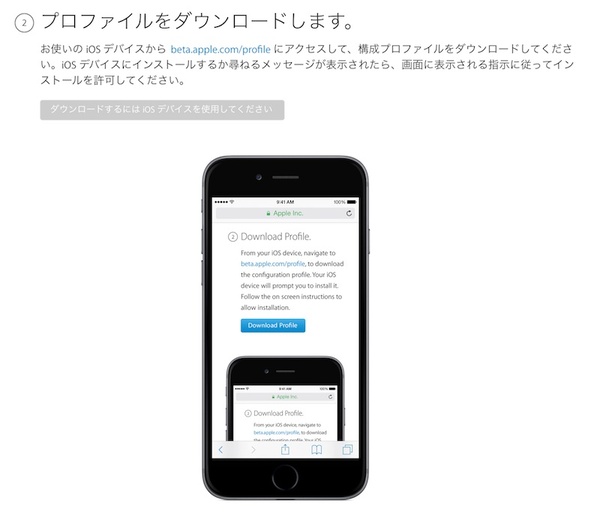6月のWWDC2016で発表された新iOS、iOS 10(およびMacの新しいOS『macOS "Sierra"』)のパブリックベータ配布がいよいよ始まりました。正式なアップデートは例年通り9月の予定ですが、β版の不安定さはものともせず何よりはやく機能を体験してみたい!という人は、万全のバックアップのうえ、試すことができます。どのような特徴があるのかは、こちらのレポートや、アップルの公式サイトで確認できますよ。
さて、ざっと速報的ではありますが、iOS 10パブリックベータの注意点とインストール方法をまとめてみました。
■注意点:「パブリックベータ使ってるなう(スクリーンショット)」はNG
インストール前に主な注意点をまとめました。知らない人も多いとおもいますが、パブリックベータの画面や情報はSNSでの公開は禁止事項になっています。
・とにかくバックアップが必要
「開発版って言っても建前でしょ」なんてことは、意外とありません。過去の例を見ると、開発版は開発版らしい不安定さがやはりありました。iOS 10 βはどうかわかりませんが、何があっても焦らず済むようにとにかくまず、PCやMacにつないで、iTunesでバックアップです。
・パブリックベータのスクリーンショットや情報は公開禁止情報です
パブリックベータの利用に同意すると、アップルとの機密情報契約に同意したものとみなされます。β版配布サイトでは、明確に「スクリーンショットを公開または投稿すること、パブリック・ベータ・ソフトウェアに関する情報を Twitter などのサービスで公開すること、Apple Beta Software Program の参加者以外の人にパブリック・ベータ・ソフトウェアの話をしたりその画面を見せたりすること」などは禁止事項となっています。
・元の安定版OSに戻したくなったら再インストールは可能
もちろん、元に戻すこともできます。再インストール作業にはiTunesの"このバックアップから復元"で実行します
パブリックベータの入手方法
注意点がわかったよ、というチャレンジャーな人は次の手順で入手できますよ。インストール方法自体は簡単です。
・まずはiPhoneをバックアップ!!!(強調)
ベータテスターに登録する前に、とにかくまずはバックアップです。手元のPCやMacにつないで、iTunesアプリでバックアップすることが推奨されています。
・パブリックベータ配布サイトでアップルIDを参加登録
・iPhoneでbeta.apple.comにアクセスして「構成プロファイル」をダウンロード
・ソフトウェア・アップデートをかけるとiOS 10 パブリックベータにアップデート開始(サイズ1GBほど)
以上です。
強化された通知センターや、純正写真アプリの新しい体験、サードパーティアプリのSiri連携など、気になる部分はたくさんあります。
いちはやく体験したいという人は覚悟の上、挑戦してみてもいいんじゃないでしょうか。